Восстановление удаленного видео на android-устройствах
Содержание:
- Способы восстановления Google Play, если приложение было отключено или скрыто
- Как восстановить удаленные приложения на Андроид
- Быстрый и простой способ восстановить удаленные файлы
- Как восстановить удаленные видео на телефоне через компьютер
- Как восстановить удаленные приложения на Андроид
- Восстановление приложений через Android BackUp Service
- Проблемы и способы их решения
- Как восстановить удаленные видео из облачного хранилища
- Выводы
Способы восстановления Google Play, если приложение было отключено или скрыто
Перед тем как пытаться восстановить Google Play, нужно разобраться с тем, по каким причинам он исчез с устройства. Самый распространенный вариант заключается в том, что пользователь случайно или намеренно отключил это приложение через системные настройки. Поэтому восстановить отключенную программу можно тем же способом. Для этого нужно выполнить ряд действий:
- Зайти в «Настройки».
- В них найти раздел «Приложения и уведомления».
- Перейти в список установленных приложений. В некоторых моделях телефонов пункты меню могут идти в другой последовательности, по-разному называться. Иногда достаточно зайти просто в «Настройки» и в них найти пункт «Приложения».
- В списке программ, установленных на смартфоне, найти Google Play Маркет и нажать на него. Чтобы быстро найти нужный софт в многочисленном списке всех программ, можно воспользоваться строкой поиска. Достаточно написать несколько первых букв названия.
- После нажатия на название приложения откроется страница со сведениями о нём. Если оно отключено, будет активна кнопка «Включить», а под названием магазина будет написано «Отключено».
- Следует нажать на кнопку «Включить». После этого надпись под названием магазина изменится с «Отключено» на «Установлено», а чуть ниже появятся 2 активных кнопки «Отключить» и «Остановить».

Гугл Плей — магазин софта для гаджетов
Обратите внимание! Если изначально в основных сведениях об этой программе активными остаются кнопки «Отключить» и «Остановить», значит нужно проверить другую причину исчезновения приложения Google Play. Возможно, оно было случайно скрыто

Программа отключена
Не все, но многие современные модели смартфонов с лаунчерами, позволяют пользователю скрыть некоторые приложения, чтобы не засорять их ярлыками главный экран, очистить общее меню
Вполне вероятно, что вовсе не пропал Google Play с устройства, а просто был скрыт по неосторожности самим владельцем либо же другим пользователям. Алгоритм восстановления программы для всех устройств будет общим, но не универсальным
Он заключается в выполнении таких действий:
- Необходимо зайти в меню лаунчера. Достаточно несколько секунд удерживать палец в любом свободном месте экрана.
- Найти пункт или значок «Настройки» или «Параметры». Обычно один из них открывает основной раздел настроек операционной системы. Он в этом случае не интересен. Другой же открывает конкретные настройки программы. Для устранения проблемы нужен именно второй вариант.
- В нем нужно найти пункт под названием «Приложения», «Меню приложений» или другой подобный, но с похожим смыслом, открыть его.
- В списке предложенных опций найти раздел «Срытые приложения», он также может иметь различные названия в зависимости от бренда устройства.
- После открытия этого пункта в нём найти приложение Google Play Маркет. Если оно есть в списке, значит действительно было скрыто.
- Необходимо выполнить действие, которое отменяет его скрытие в зависимости от типа установленного лаунчера. Возможно, придётся нажать на крестик рядом с ним, снять галочку, перейти в дополнительные сведения и там нажать отдельную кнопку.
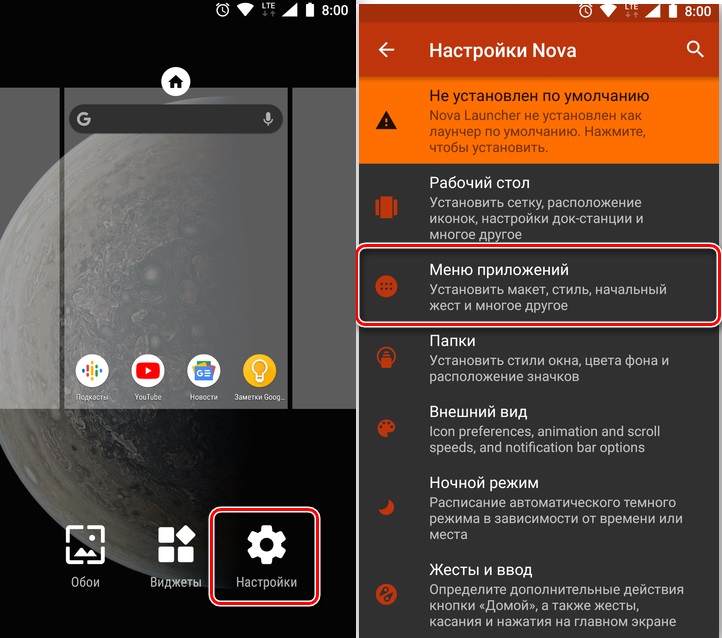
Поиск скрытых программ
После выполнения этого действия можно возвращаться на главный экран смартфона, пролистать меню приложений. В нём должен появиться ранее отсутствующий Play Маркет.
Как восстановить удаленные приложения на Андроид
Приложения не исчезают из памяти гаджета просто так, сами по себе. Обычно это бывает в таких случаях:
- файлы повреждены вирусной программой, и поэтому они были удалены;
- данные удалены случайным образом;
- приложение удалили, так как им не пользовались, однако со временем оно понадобилось, а название программы невозможно вспомнить;
- все установленные программы были удалены из-за сброса телефона на заводские настройки.

Приложения на Андроид
Обратите внимание! Если антивирус удалил программу, он имеет возможность изменять другие приложения и их данные, удалять файлы и компоненты программы, так как посчитал ее подозрительной

Специальные программы для восстановления
Вопрос, как вернуть удаленное приложение или игру на Андроид, решается просто. Существует несколько способов, одним из самых простых является восстановление через приложение Плей Маркет:
- Необходимо активировать Google Play на аппарате и открыть главную страничку.
- Нажать на кнопку с тремя линиями, она находится в левом углу сверху.
- Спуститься до пункта «Мои приложения и игры» и отметить.
- Нажать на вкладку «Все».
- Из предложенного списка следует обнаружить нужное приложение или игру и загрузить его заново.
Будут открыты все приложения когда-либо установленные на гаджет. Напротив каждого из них можно увидеть надпись и узнать, что оно установлено, требуется ли обновление.
Обратите внимание! Приложения, которые были удалены, если они были платными, будут отмечены знаком о приобретении или отметкой бесплатно. При условии, что учетную запись пользователя связали Google Play, все приложения можно отсортировать по времени, когда они были загружены
Последние скачанные и установленные файлы будут расположены первыми в списке, а самые первые в конце
При условии, что учетную запись пользователя связали Google Play, все приложения можно отсортировать по времени, когда они были загружены. Последние скачанные и установленные файлы будут расположены первыми в списке, а самые первые в конце.

Работа в Google Play
Бывает и такое, что нужную программу в списке невозможно найти. В этом случае следует убедиться, что вход выполнен с нужной учетной записи, абонент ей пользовался ранее. Кроме этого, файла не может оказаться в истории установленных программ из-за того, что он уже отсутствует в Google Play. При отсутствии возможности его оттуда скачать, можно попробовать найти apk-файл на другом ресурсе.
Обратите внимание! Восстановление удаленных программ на программное обеспечение Android-устройств заключается в поиске и переустановке приложений. Для более современного резервного копирования и восстановления, продвинутые пользователи применяют программы-восстановители, которых много в сети
Быстрый и простой способ восстановить удаленные файлы
Использование программы для восстановления файлов — один из самых быстрых и простых, а также часто бесплатных способов вернуть утраченные данные. Список такого программного обеспечения вы можете найти в статье Лучшие программы для восстановления данных.
Один из важных моментов, на который следует обратить внимание: никогда не сохраняйте восстановленные файлы на тот же носитель, с которого они восстанавливаются. И еще один момент: если ваши файлы действительно очень ценные, а удалены они были с жесткого диска компьютера, то лучше всего сразу выключить ПК, отключить жесткий диск и процедуру восстановления произвести на другом компьютере с тем, чтобы на HDD не производилась никакая запись ни операционной системы ни, например, при установке той самой программы для восстановления
Как восстановить удаленные видео на телефоне через компьютер
Следующий способ восстановления удаленных данных, видео и других файлов на телефоне – это реанимация данных при помощи компьютера. Для него создано много различных программ, которые глубоко просканируют память телефона и любого носителя, найдут практически все удаленные файлы, не исключая стертые данные.
Для реанимации файлов с использование компьютерных программ нужно подключить устройство на Андроиде к ПК с помощью кабеля USB.
Для синхронизации устройств на телефоне в режиме разработчика активировать функцию Отладка по USB.
7-Data Recovery
7-Data Recovery – это приложение, предназначено восстановить удаленные медиафайлы и других данные на телефонах Android. Его можно использовать для реанимации со съемных носителей, которые подключаются к телефонам.
Использование программы поможет избежать получения прав суперпользователя, в обычном режиме выполнит глубокую проверку, восстановит удаленные видео, фото, музыку и другие данные.
- Подключите телефон на Андроиде к компьютеру используя кабель USB.
- Запустите 7-Data Recovery, дождитесь синхронизации с телефоном.
- Выберете Андроид, раздел для сканирования
- Дождитесь окончания проверки, отметьте удаленные файлы.
- Жмете кнопку “Восстановить“.
Процесс сканирования может проходить длительное время, это зависит от объема памяти, количества файлов.
Recuva
Восстановить удаленные файлы видео, фото и другие с телефона Андроид, карты памяти или жесткого диска можно с помощью бесплатной программы Recuva. Многие говорят, что она платная, но это не так. Для индивидуального использования Recuva бесплатна.
Для скачивания предлагается две версии, полная с установкой, portable. Для разового использования лучше скачать второй вариант.
Перед работой использованием Recuva подключите телефон к компьютеру, запустите Recuva.
- выберете носитель на телефоне Андроиде
- из предложенного выбора файлов выбрать “Видео”
- запустить начало сканирования кнопкой “Начать“
- отметить удаленные видео для восстановления, запустить процесс кнопкой “Восстановить”
Удаленные видео лучше сохранять на другой носитель или папку, так не произойдет перезаписи.
Recuva может работать в двух режимах:
- быстрый режим восстановления
- глубокий режиме
Все дополнительные функции находятся в настройках.
Ontrack Easy
Мощным инструментом для восстановления давно удаленных видео, музыки, картинок и других файлов на Андроиде послужит программа “Ontrack Easy“. Приложение глубоко сканирует память устройства, а значит можно вытащить любые файлы.
- Для работы программы с памятью телефона на Андроиде, необходимо подключить его к компьютеру.
- Запустить Ontrack Easy, выбрать носитель, где расположены удаленные видео. В нашем случае это память телефона.
- Запустить поиск потерянных файлов.
- После поиска отметить удаленные видео и “Сохранить“.
Ontrack Easy платная, но выполнит поставленную задачу по восстановлению на отлично.
Android Data Recovery
Вернуть удаленные видео с первоначальным качеством на телефонах Андроид может программа FonePaw Android Data Recovery. Она поможет вернуть видео, фото, аудио и другие файлы не только с внутренней памяти телефонов на Андроиде , но и внешних носителей SD-карт.
Дополнительной функцией является возможность сделать резервные копирование с последующим восстановлением.
Восстановить удаленные видео, другие старые файлы можно аналогично предыдущим программам.
Интерфейс интуитивно понятный, с которым легко разобраться и сделать все по шагам.
DR.Fone
Программа DR.Fone представляет собой комбайн для устройств на системах Android, Ios и имеет различные функции.
Главной задачей DR.Fone является, восстановить удаленные данные, но при этом остальные возможности также очень интересны.
При первом подключении необходимо активировать режим разработчика. Программа подскажет шаги активации в зависимости от вашего устройства на Андроиде.
После удачного подключения устройства становятся доступны три варианта:
– восстановить удаленные данные с телефона Андроид
– восстановить удаленные данные с карты памяти
– восстанавливает медиафайлы со сломанного телефона Андроид (например, вы уронили его и экран не включается)
Таким образом, можно восстановить данные и перенести их на новое устройство.
Выбираете тип данных, которые нужно восстановить. Это могут быть видео, контакты, сообщения, журнал звонков, фото, аудио, документы, а также сообщения и вложения мессенджера.
Переходите к восстановлению, где программа начнет сканирование памяти.
Найденные видео, документы, фото готовы к восстановлению. Выбираете нужные, жмете Восстановить.
Как восстановить удаленные приложения на Андроид
Приложения не исчезают из памяти гаджета просто так, сами по себе. Обычно это бывает в таких случаях:
- файлы повреждены вирусной программой, и поэтому они были удалены;
- данные удалены случайным образом;
- приложение удалили, так как им не пользовались, однако со временем оно понадобилось, а название программы невозможно вспомнить;
- все установленные программы были удалены из-за сброса телефона на заводские настройки.

Приложения на Андроид
Обратите внимание! Если антивирус удалил программу, он имеет возможность изменять другие приложения и их данные, удалять файлы и компоненты программы, так как посчитал ее подозрительной

Специальные программы для восстановления
Вопрос, как вернуть удаленное приложение или игру на Андроид, решается просто. Существует несколько способов, одним из самых простых является восстановление через приложение Плей Маркет:
- Необходимо активировать Google Play на аппарате и открыть главную страничку.
- Нажать на кнопку с тремя линиями, она находится в левом углу сверху.
- Спуститься до пункта «Мои приложения и игры» и отметить.
- Нажать на вкладку «Все».
- Из предложенного списка следует обнаружить нужное приложение или игру и загрузить его заново.
Будут открыты все приложения когда-либо установленные на гаджет. Напротив каждого из них можно увидеть надпись и узнать, что оно установлено, требуется ли обновление.
Обратите внимание! Приложения, которые были удалены, если они были платными, будут отмечены знаком о приобретении или отметкой бесплатно. При условии, что учетную запись пользователя связали Google Play, все приложения можно отсортировать по времени, когда они были загружены. Последние скачанные и установленные файлы будут расположены первыми в списке, а самые первые в конце
Последние скачанные и установленные файлы будут расположены первыми в списке, а самые первые в конце
При условии, что учетную запись пользователя связали Google Play, все приложения можно отсортировать по времени, когда они были загружены. Последние скачанные и установленные файлы будут расположены первыми в списке, а самые первые в конце.

Работа в Google Play
Бывает и такое, что нужную программу в списке невозможно найти. В этом случае следует убедиться, что вход выполнен с нужной учетной записи, абонент ей пользовался ранее. Кроме этого, файла не может оказаться в истории установленных программ из-за того, что он уже отсутствует в Google Play. При отсутствии возможности его оттуда скачать, можно попробовать найти apk-файл на другом ресурсе.
Обратите внимание! Восстановление удаленных программ на программное обеспечение Android-устройств заключается в поиске и переустановке приложений. Для более современного резервного копирования и восстановления, продвинутые пользователи применяют программы-восстановители, которых много в сети
Восстановление приложений через Android BackUp Service
Восстанавливать удаленные утилиты через Android BackUp Service считается обычным делом. В Android гаджетах он входит в список стандартных программ. Хранит данные о подключаемых беспроводных сетях, настройках оборудования и иной информации Google профиля, создает копии загруженных программ, которые пользователь самостоятельно установил на смартфон.
Обычно Android BackUp Service отключен, включить его можно следующим образом:
- Активировать настройки в телефоне.
- Выбрать «Облако и учетные записи».
- Найти вкладку «Архивировать».
- «Резервное копирование данных» изменить на «включено».
- Создать учетную запись, в нее будет загружаться информация.
- Включить функцию «Автовосстановления». Так будут сохранены вся информация для входа пользователя в аккаунт.
Обратите внимание! Существует специальный софт, который успешно работает без багов при действующем Android BackUp Service, так как он делает копии сведений об учетной записи и не разрешит вновь скачать удаленный файл с Play Market. Защитить устройство можно, скачав специальные утилиты

Приложение Android BackUp Service
Проблемы и способы их решения
Несмотря на то, что существует множество способов найти и возвратить утерянные данные, восстановить удаленные видео описанными методами не удастся, если состояние обнаруженной информации классифицируется программой как среднее или неудовлетворительное. Но самой распространенной проблемой считается повреждение файла и отсутствие возможности его воспроизведения.
Что делать, если файл оказался поврежденным
С учетом специфики хранения и обработки пользовательской информации, видеоролики после восстановления могут оказаться недоступными для чтения или воспроизводиться фрагментарно, отдельными кусками. Не стоит впадать в панику, поскольку существует возможность исправить видеофайл, особенно, если он был удален недавно. Решить проблему помогут следующие приложения.
«VLC Player». Универсальная программа, способная воспроизводить видеофайлы, загруженные частично или поврежденные. Принцип работы приложения заключается в том, что оно преобразует видео в рабочий формат файла, в результате чего он полностью восстанавливается.
«Video Repair». Подходит для тех видео, которые в природе имеют «двойника». Для исправления понадобится скачать программу, выбрать поврежденный файл и эталонный (фильм, клип). После запуска сканирования приступит к выполнению исправлений, о которых сообщит в отчете.
Как восстановить удаленные видео из облачного хранилища
Система Андроид детище компании Гугл. Этот гигант является разработчиком других сервисов, Гугл Диск, Gmail, Фото, Ютуб, Гугл Док, Плэй Маркет, Календарь и другие. Фишка в том, что все они связаны между собой.
Система Андроид также привязана к остальным. Достаточно зарегистрировать аккаунт, с чего начинается использование системы Андроид на смартфонах.
Зарегистрировавшись, часть пользователей останавливается на этом, другая часть настраивает аккаунт глубже, синхронизируя его с остальными сервисами.
В случае утраты данных на смартфоне их можно достать из облака “Гугл Фото“, если аккаунт имеет синхронизацию.
В облачном хранилище имеется “Корзина“, где удаленные файлы хранятся 60 дней.
Настройка синхронизации
- В “Настройках” телефона перейти в раздел “Аккаунты“.
- В случае если учетная запись не отображается, необходимо зарегистрироваться.
- Перейти в приложение “Фото“, открыть “Настройки“.
- В разделе “Автозагрузка и синхронизация” активировать загрузку видео, фото.
Если данная функция была не включена, вернуть файлы не получится.
Выводы
Итак, если удалил файлы на андроиде, как восстановить теперь знает каждый, кто прочел эту статью.
Это можно сделать при помощи компьютера и специальных программ, которые сканируют внутреннюю память мобильного устройства и находят там именно те файлы, которые удалены.
Их можно восстановить в одно мгновение, при этом выбрать самостоятельно, куда сохранить.
Здесь описаны такие программы, которые необходимо скачивать, затем подсоединять телефон, их наименования: 7 Data Android Recovery, Dr. Fone (утилита).
Также имеются приложения на смартфон, которые запросто скачиваются и устанавливаются из Google Play.
Но эти приложения представляют из себя больше корзины для мусора, подобно тому, как работает одноименная папка на компьютере. То есть, они созданы предупредить потерю информации, что является также очень удобным вариантом.
Здесь перечислены такие приложения, как DiskDigger, Dumpster корзина, а также серия Recycle BIN: SMS Recycle BIN, Audio Recycle BIN, Video Recycle BIN.
Лучше предупредить потерю информации с телефона и предпринять меры, чем потом тратить время, нервы и силы на поиск подходящей программы или приложения.








